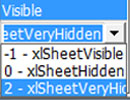วิธีการซ่อน Sheet แบบปกติ
1. ก่อนอื่นเรามาดูวิธีการซ่อนในรูปแบบเดิมก่อนครับ โดยคลิ้กเมาส์ขวาที่ Sheet ที่ต้องการซ่อน โดยตัวอย่างคือ Sheet3
2. เมื่อปรากฏเมนูขึ้นมาให้คลิ้กเลือกที่ Hide เพื่อซ่อน Sheet ที่ได้เลือกไว้
วิธียกเลิกการซ่อน Sheet แบบปกติ
1. เราจะเห็นว่า Sheet3 ได้ถูกซ่อนไปเรียบร้อย ถ้าต้องการจะยกเลิกการซ่อน ก็ให้คลิ้กเมาส์ขวาที่ Sheet ใดก็ได้
2. เมื่อเมนูปรากฏขึ้นมาให้คลิ้กเลือกที่ Unhide เพื่อยกเลิกการซ่อน Sheet
3. ต่อไปจะมีหน้าต่าง Unhide ขึ้นมาให้เลือก รายการ Sheet ที่ถูกซ่อนไว้ โดยในตัวอย่างคือ Sheet3
4. เสร็จแล้วกดปุ่ม OK เท่านี้ก็จะสามารถแสดง Sheet ที่ถูกซ่อนกลับมาได้แล้ว
วิธีการซ่อน Sheet แบบพิเศษ
1. จากวิธีการซ่อน Sheet แบบเดิมจะเห็นว่าใครก็สามารถ Unhide Sheet ที่ถูกซ่อนไว้ได้ จึงต้องใช้วิธีซ่อนอีกวิธีโดยกดปุ่ม Alt + F11 เพื่อเปิดโปรแกรม Microsoft Visual Basic
2. ในกล่องรายการ VBAProject(Book1) คลิ้กเลือก Sheet ที่ต้องการซ่อน
3. จากนั้นในกล่อง Properties Sheet3 ให้คลิ้กที่ช่องหัวข้อ Visible
4. ให้คลิ้กเลือกรายการที่ 2 – xlSheetVeryHide เพียงเท่านี้ Sheet3 ก็จะถูกซ่อนในทันที
5. จากนั้นก็กดปิดโปรแกรม
1.ผลลัพธ์ที่ได้คือ Sheet3 ถูกซ่อน
2. และไม่สามารถใช้คำสั่ง Unhide แบบปกติเพื่อยกเลิกการซ่อนได้
วิธียกเลิกการซ่อน Sheet แบบพิเศษ
1. กดปุ่ม Alt + F11 เพื่อเปิดโปรแกรม Microsoft Visual Basic เหมือนเดิม
2. ในกล่องรายการ VBAProject(Book1) คลิ้กเลือก Sheet ที่ต้องการยกเลิกการซ่อน
3. จากนั้นในกล่อง Properties Sheet3 ให้คลิ้กที่ช่องหัวข้อ Visible
4. ให้คลิ้กเลือกรายการที่ 0 – xlSheetVisible เพียงเท่านี้ Sheet3 ก็จะยกเลิกการซ่อนกลับมาแสดงผลเหมือนเดิม
5. จากนั้นก็กดปิดโปรแกรม
—– แม้ว่าวิธีการซ่อน Sheet แบบนี้จะลับมากขึ้น แต่ถ้ามีใครที่รู้วิธีการยกเลิกการซ่อนแบบพิเศษก็อาจมีค่าเท่าวิธีการเดิม แต่อย่างน้อย ก็สามารถซ่อน Sheet ให้ลับขึ้นกว่าเดิมได้ สำหรับซ่อนคนที่ไม่ทราบวิธีการซ่อนแบบพิเศษนี้ ดังนั้นใครรู้มากกว่าก็จะได้เปรียบมากกว่า อย่าลืมนำไปใช้แทนวิธีการซ่อนแบบเดิมล่ะกันครับ —–
[polldaddy poll=5817406]